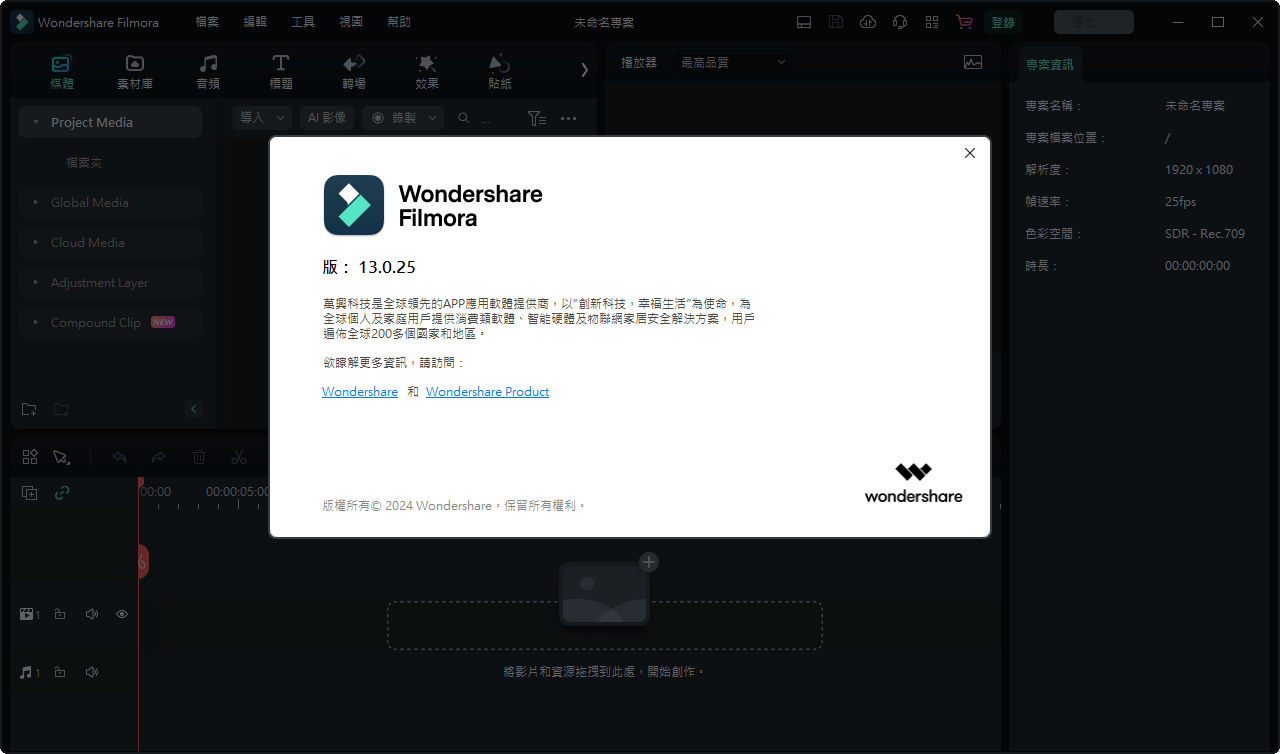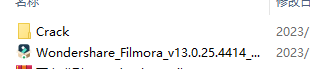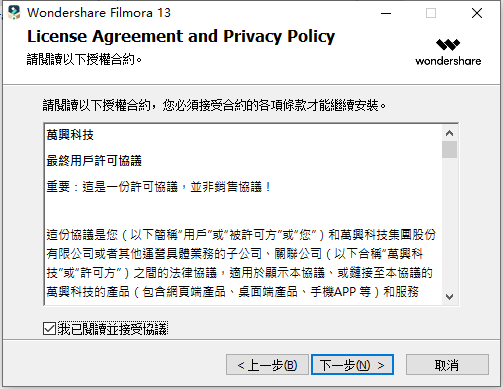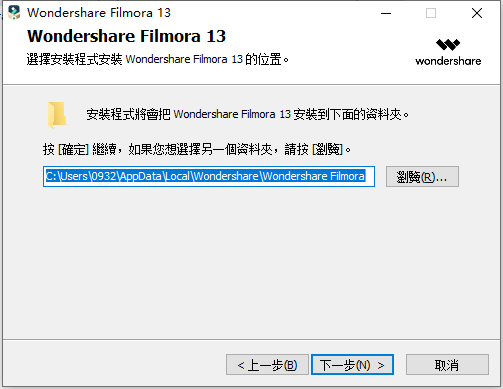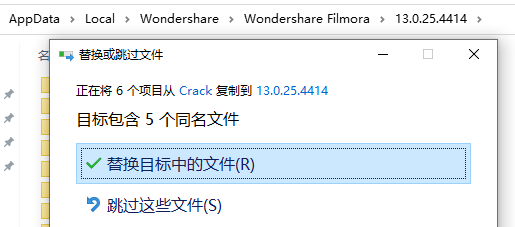Wondershare Filmora 13是创意视频编辑平台!Filmora是适用于各种技能水平 的直观视频编辑器。具有专业效果和关键帧的功能强大的视频编辑器。使用软件,您可以像专业人士一样编辑你的视频,它的使用非常的简单直观,适合专业人士、高级用户以及初学者使用,简单而有趣的编辑过程,让用户能够将更多的时间投入到创作中,Filmora 11是一种在一个平台上制作和分享故事的创意视频编辑体验的精彩过程,有需要的朋友不要错过了!
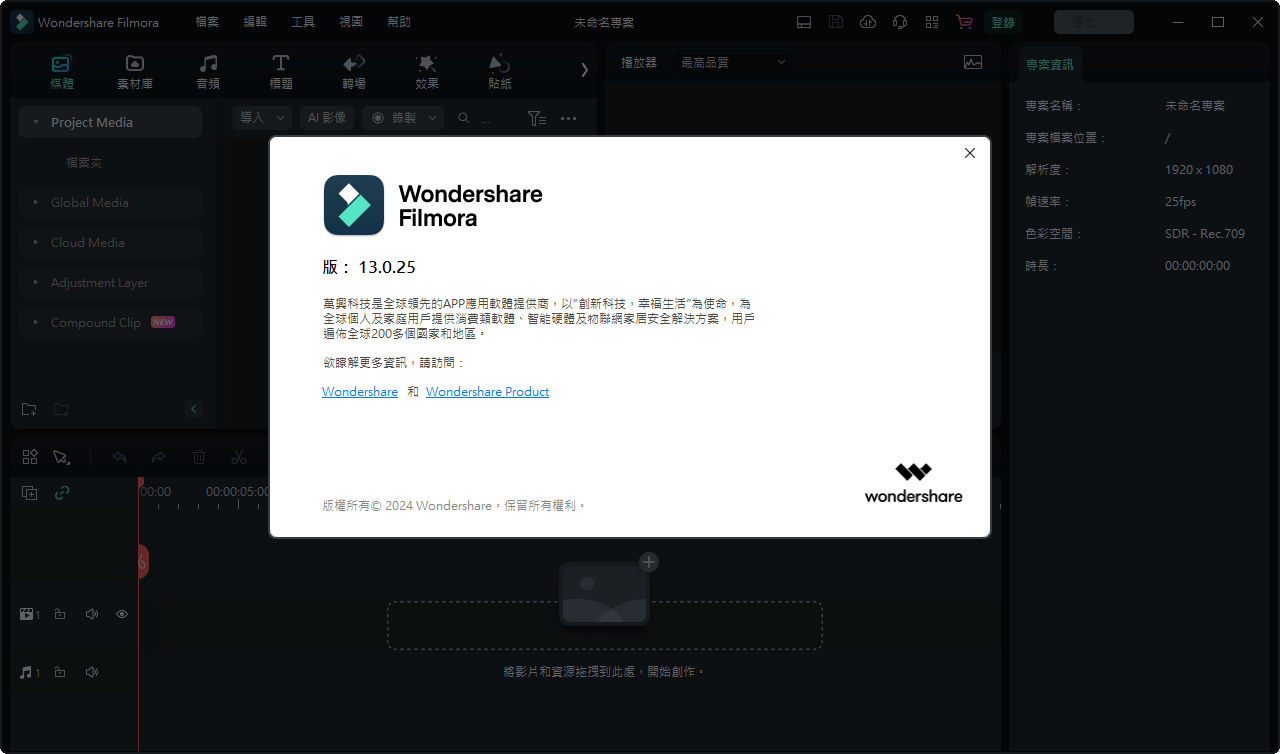
安装说明
1、下载并解压,如图所示
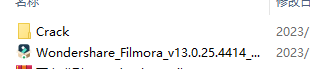
2、勾选我接受协议
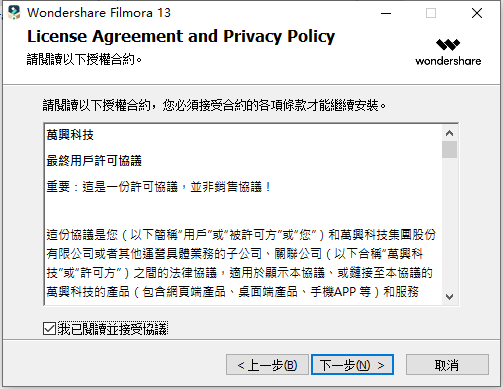
3、安装目录设置
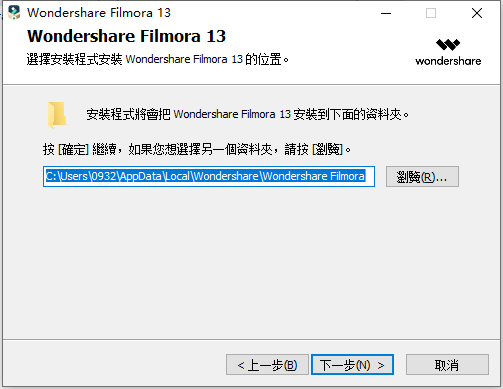
4、安装完成,将破解的文件复制到安装目录中,替换
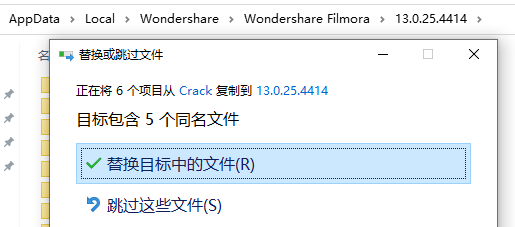
5、然后运行屏蔽验证.bat
功能特色
1、色彩搭配
通过一次跨多个剪辑应用颜色校正设置来节省时间。
2、绿色屏幕
通过改变背景和创造特殊效果来重新想象你的世界。
3、分屏
通过多个屏幕增加您的乐趣,以独特的方式讲述您的故事。
4、运动追踪
通过每个人都可以访问的直观对象跟踪提升您的编辑水平。
5、视频效果
发现Filmora独有的创意转场、滤镜、标题和动作元素。
6、音频闪避
快速淡化您的音乐,让您的对话脱颖而出。
7、每个视频的完美模板
预设模板和即时模式现在可以帮助您更有效地创建视频项目。
8、更快地创建和分享
此外,将您自己的视频模板保存在云端并与其他创作者交换!
9、立即为您的视频设置样式
即时模式为您带来了一个向导,可帮助您在三个步骤内制作视频。
软件优势
一、AI编辑工具
Filmora 的 AI 功能套件使您能够花费更少 时间编辑和更多时间创作。
1、AI Copilot 编辑
Filmora AI Copilot Editing分析您的视频并提供 根据您的需求量身定制的智能建议。
2、AI 基于文本的编辑
将您的视频转换为文本并像文档一样进行编辑 使用 AI 基于文本的编辑。
3、AI 缩略图创建器
通过值得点击的缩略图吸引观众的注意力 由Filmora AI Thumbnail Creator优化。
4、AI 文本转视频
写一个提示,Filmora AI Text-To-Video 将带来你的 将想法变为现实!
5、AI文案
再也不用为完美的标题而烦恼了!Filmora AI 文案 生成引人入胜的描述、标题和说明。
6、AI智能遮罩
亲吻困难的面具挣扎再见!轻松勾勒出对象轮廓 并使用 Filmora AI 智能遮罩进行编辑。
7、AI智能抠图
删除不需要的对象或快速更改背景 秒与Filmora AI智能抠图。
二、AI音频工具
Filmora AI 音频工具使创建、编辑、制作和 掌握声音是有史以来最简单的。
1、AI音乐生成器
立即创作适合各种心情的无版权音乐 使用 Filmora AI 音乐生成器。
2、AI 人声去除剂
Filmora AI Vocal Remover 让您完全控制去除 音频中的特定元素。
3、AI音频降噪
不再有嘈杂的音频!AI 音频降噪可净化音频并增强 您的音质。
4、AI 音频拉伸
让您的资产为您服务!轻松将音频重新定时 匹配您的视频。
5、语音转文本
使用 Filmora Speech-To-Text 立即将音频转录为字幕。
6、文字转语音
使用 Filmora Text-To-Speech 轻松创建画外音。
使用帮助
创建项目
您在Filmora中创建的项目(.wfp格式)包含您为时间线中的每个序列选择的设置,以及项目中使用的编辑决策、效果和音乐。
Filmora项目文件不存储源视频、音频或图像。它们仅根据文件名和位置保存对这些类型的媒体文件的引用。如果您移动、重命名或删除源文件,Filmora将无法在您下次打开使用该媒体的项目时自动找到它。为了您的方便,Filmora为您提供了将源文件与项目一起归档的选项。
1、创建一个新项目
启动Filmora并选择New Project进入编辑界面。您可以在“文件”>“项目设置”下随意设置项目的分辨率、纵横比和帧速率。
默认纵横比为16:9,但如果您想为Instagram或其他社交媒体制作视频,您可以将其更改为1:1或9:16,或者您可以选择自定义来自定义您自己的纵横比。
2、保存项目
在时间线中完成编辑后,您可以单击文件>保存项目或将项目另存为,或使用热键Ctrl+S将编辑后的项目保存到您的计算机,以备日后需要修改时使用。该项目将保存为扩展名为.wfp的文件。而且它只能被Filmora识别和打开。
3、打开一个项目
1.从项目库中打开一个项目
当您启动Filmora时,您最近的项目将显示在项目库中。选择目标项目以重新加载.wfp项目文件。如果您的项目未显示在项目库中,请单击打开项目以找到它。
2.编辑时打开已有项目
除了在开始时打开项目外,您还可以在编辑时打开现有项目。单击文件,您可以选择打开项目(ctrl+O)或打开最近以找到.wfp文件。
3、将项目移动到另一台计算机(归档项目文件)
有时您可能需要在另一台计算机上编辑您的项目。只需打开项目,然后单击文件>归档项目或使用热键Shift+Ctrl+A,然后项目文件和源文件将一起归档在归档的.wfp文件中。最后,您可以将.wfp格式的已完成项目复制或传输到另一台计算机并继续编辑。
注意:请不要将保存的项目直接移动到另一台计算机上。您必须先单击文件>归档项目来归档项目。
4、重新定位丢失的媒体文件
一旦您更改源文件的位置、重命名、删除它们或断开保存它们的外部驱动器,Filmora将无法再通过保存的路径找到它们。相反,您会看到一个窗口显示项目中的某些文件丢失,并且您会在时间线中的视频上看到一个红色感叹号。在这种情况下,您需要单击放大镜图标重新定位丢失的文件,然后按OK重新打开原始项目。如果文件已被永久删除,您可以选择其他文件作为替换文件。